
みなさんどーも ウホウホ!
ゴリゴリTVブログのオスゴリ(@gorigoriTV_)です!!
- 「Chromebookはどれを買ったらいいの?」
- 「できるだけ価格を抑えたい」
- 「Lenovo「S330」のメリット・デメリットが知りたい」
こんな悩みを、解決します
最近流行りのChromebookですが、購入する時、数が多く迷ってしまいます
そこでおすすめなのが、Chromebook、Lenovo「S330」
以下では、Lenovo「S330」についてメリット・デメリットを含め詳しく解説しているので、ぜひ参考にしてみてください
まずは「Chromebookって何?」と思った方は以下で解説しています
- Lenovo Chromebook「S330」の特徴とスペック
- デザイン・インターフェース(端子)の種類
- Lenovo「S330」ディスプレイのパネルと映像
- Lenovo「S330」性能・パフォーマンス
Lenovo Chromebook「S330」の特徴とスペック

Lenovo「S330」は、海外で2018年8月に発売され、1年遅れで日本での発売になりました
価格やスペックともにコストパフォーマンスが良く、Chromebookの入門用、サブ機としてバランスの良いモデルです
Lenovo「S330」のスペック
以下が、Lenovo「S330」のスペックになります
| 画面サイズ | 14インチ |
|---|---|
| 解像度 | HD(1366×768) FHD(1920×1080) |
| CPU | Media Tek MT8173C |
| メモリー | 4GB |
| ストレージ | 32GB eMMC 64GB eMMC |
| 本体カラー | ビジネスブラック |
| タッチ/ペン | 非対応 |
| 幅×奥行 | 325.7×232.4mm |
| 厚さ | 20.8mm |
| 重量 | 1.5Kg |
| バッテリー | 10時間 |
| 自動更新ポリシー | 2022年6月 |
気をつけてほしい点が、Lenovo「S330」は32GBと64GBの2種類のストレージが選べ、ストレージによって画面の解像度が異なります
- 32GBのストレージ⇒HD(1366×768)
- 64GBのストレージ⇒FHD(1920×1080)
個人的には、パソコンを使うにあたり、画面はずっと見ている物なので、64GBのFHD(1920×1080)がおすすめ
デザイン・インターフェース(端子)の種類

- Lenovo「S330」外面
- Lenovo「S330」内面
- インターフェイス(端子)の種類
の3つを、順に解説していきます
Lenovo「S330」外面
Lenovo「S330」の外面のデザインは、とてもシンプルな作りになっており、本体のカラーは、ビジネスブラックで樹脂(プラスティック)の素材で作られています
また、天板の表面にはリネン調のテクスチャー加工が施されているので、ザラザラしていて手触りが最高
少し気になったのが、指紋が少しつきやすいので気になる方は、こまめにふき取るといいでしょう
底面部は通気口がなく、ファンレス仕様になっています
厚さは20.8mmで最近の14インチのパソコンではすこし厚いですが、それほど気になるほどではありません
Lenovo「S330」内面

Lenovo「S330」内面のキーボード面には、頑丈な金属素材が使用されており、英字配列になっています
日本語入力も可能で、Ctrlキー+スペースキーで、日本語/英語の切り替えが可能なので、非常に楽で簡単ですね
ですが、キーボードにはカナがプリントされていないので、ローマ字入力はできますがカナ入力が厳しいので注意
ディスプレイ面はほぼ180度開き、ディスプレイのベゼル(枠)が細いので、画面がすっきりと見やすなっています
インターフェイス(端子)の種類
Lenovo「S330」のインターフェース(端子)は、必要最低限となっており、あまり多くはありません
- USB3.0端子 × 1
- USB3.0端子Type-C × 1
- HDMI端子 × 1
- SDカードスロット × 1
- ヘッドセット端子 × 1
- セキュリティスロット(盗難防止用) × 1
必要最低限ですが、Bluetoothで「マウス」「スピーカー」「ヘッドセット」に接続できるので、困らず使用できます
また、USB3.0端子Type-Cは、USB PD充電対応なので、充電とHDMIやDisplayPortの出力に対応しているのも嬉しいですね
ですが、18Wの充電では十分なパフォーマンスがでないので、30W以上の機器の利用がおすすめです
スピーカーは底面部の左右に配置されていまが、やはり低価格モデルなので、スピーカーの音質はあまりよくありません
聞き取りには問題ないレベルなのですが、どうしても気になる方は、イヤホンや外付けのスピーカーを利用することをおすすめします
Lenovo「S330」ディスプレイのパネルと映像

Lenovo「S330」の、液晶のディスプレイのサイズは14インチ
上記でも解説しましたが、ディスプレイの解像度は、ストレージが32GBだとHD(1366×768)で、64GBだとFHD(1920×1080)の2種類になります
Lenovo「S330」のディスプレイのデメリットを上げるとすれば、以下の3つです
- 映像が少し青みがかっている
- 色のメリハリが少し低く鮮やかさは感じられない
- 視野角が狭い
映像は、やはり低価格なので決していいとはいえませんが、使用には全く問題ありません
またパネルには、TNパネルが採用されており、スマホやミドルレンジ以上のノートパソコンに採用されている、IPSパネルに比べると画質はそれほどよくはありませんが、ディスプレイにこだわりが無ければ気にならないレベルです
視野角は狭く、液晶ディスプレイの角度を変えると、画面の色や明るさが大きく変わってしまいますが、画面は非光沢で映り込みなどは気になりません
映像の品質にこだわりが強い方には、あまりおすすめできませんが、やはり映像にこだわるとそれ相応の値段になってしまいます
Lenovo「S330」を購入するなら、HD(1366×768)より、FHD(1920×1080)の方が、画面の表示量や情報量が多く、画面が広く使えるので、使いやすいFHD(1920×1080)がおすすめと言えるでしょう
Lenovo「S330」性能・パフォーマンス

- Lenovo「S330」起動時間
- Androidアプリ
- Lenovo「S330」初期設定
- Lenovo「S330」処理能力
以下で、順に解説していきます
Lenovo「S330」起動時間
Chromebookは、起動時間が早いのが特徴
電源を押して、パスワードの入力画面が表示されるまでに、約9秒ほどで表示されます
スリープ状態からなら、液晶ディスプレイを開くとすぐに復帰して表示可能
レスポンスはかなり良く、Windowsのパソコンで言うと、高品質のモデル相当に匹敵する起動の速さ
これを低価格で実現できるのは嬉しいですね
Androidアプリ
Chromebookは、ブラウザ上での作業が基本となりますが、Androidアプリも使用でき、基本的にサクサク動きます
YouTubeも問題なく使用でき、コマ落ちもしません
ただ、すべてのAndroidアプリが使用できるわけではありません
動いたとしても、フッリクやスワイプ操作が必要なものでは、上手く操作が出来ないことがあります
Googleが用意する標準アプリは、問題なく使用できるので心配はありませんが、Androidアプリはインストールしてみないとわからないので、そこは注意が必要
Lenovo「S330」初期設定
Chromebookは初期設定が簡単で、Googleアカウントを設定するだけで、ログインが可能
Googleアカウントを持っていない方は作ってのログインになります
ログインをすると、普段使用しているChromeブラウザーのブックマークや、パスワード、Gメール、スケジュール、利用しているクラウドのストレージなどを、すぐに使用可能
作業はクラウドで経由され同期されるので、データを一括で管理できます
またWindowsでは、出荷時の状態に戻すのは何時間もかかり大変な作業ですが、Chromebookは非常に簡単に戻すことが出来ます
他の機種に乗り換える時も、クラウドに保存されているので、ファイルの移動などの作業がなく、簡単に新機種に乗り換えることが可能
Lenovo「S330」処理能力
低価格のWindows10搭載のノートパソコンだと、スペックがCeleronかCore i3でメモリが4GBのものが多く、ストレージもHDDのみで、SSDは搭載されていないものがほとんど
これらの性能のノートパソコンは、体感速度が低くサクサク動きません
ですがLenovo「S330」では、使用されているOSがChromeOSを使用しており、処理が非常に軽く、低価格のモデルであってもとてもサクサク動きます
起動やスリープ状態からの復帰も早く、Windows10搭載の低価格モデルと比べると、長い時間待たされることはなく、ストレスフリーで使用可能
Lenovo Chromebook「S330」まとめ

Lenovo「S330」は、上記の紹介を踏まえた上で、以下の方におすすめのChromebookといえます
- 「Chromebook」を初めて購入する方
- どれを買ったらいいかお悩みの方
- コストパフォーマンスのいい低価格のノートパソコンをお探しの方
ただし、Windows10搭載のパソコンと同じ様に使えるわけではなく、違うという点は注意してください
少し使い方が違い、戸惑うこともあるかもしれませんが、慣れてしまうとそんなこともなく、むしろ低価格でサクサク使えます!
Lenovo「S330」は、Chromebookの中でもおすすめで、持ち運びに優れ、大きな携帯感覚で使用できます
携帯と言っても今は10万以上するので、それに比べLenovo「S330」は価格が非常に安いので、コスパ最強ですね
また、以下ではおすすめChromebookを紹介しているので、参考にしてみてください



あなたのChromebook探しの参考になれば嬉しいです





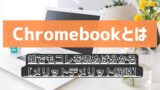
コメント